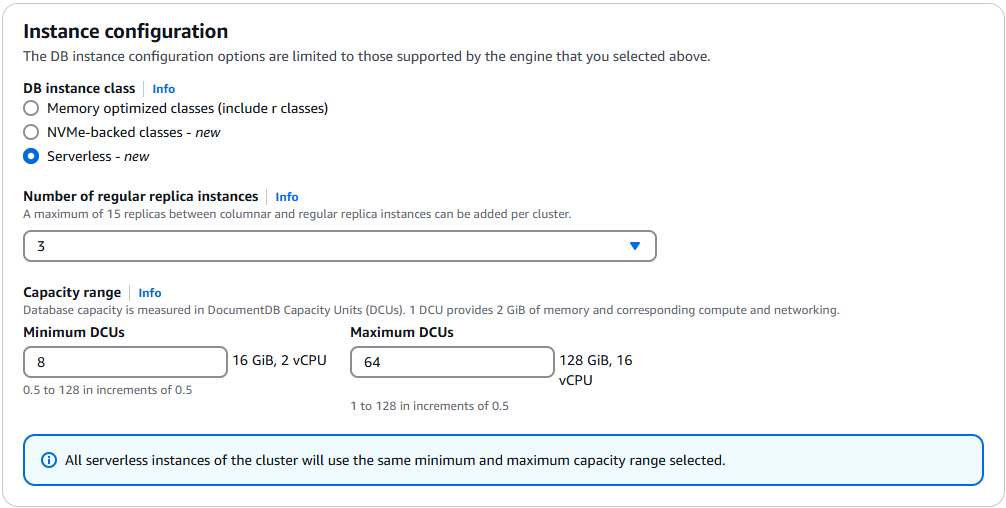기계 번역으로 제공되는 번역입니다. 제공된 번역과 원본 영어의 내용이 상충하는 경우에는 영어 버전이 우선합니다.
Amazon DocumentDB 서버리스를 사용하는 클러스터 생성
Amazon DocumentDB 서버리스 클러스터 생성
Amazon DocumentDB 서버리스를 사용하면 클러스터를 프로비저닝된 클러스터와 교체할 수 있습니다. 일부 인스턴스가 서버리스를 사용하고 일부 인스턴스가 프로비저닝되는 클러스터를 보유할 수 있습니다.
원하는 리전 및 엔진 버전이 DocumentDB 서버리스를 지원하는지 확인합니다. DocumentDB 서버리스의 요구 사항 및 제한 사항을(를) 참조하세요.
서버리스 인스턴스를 추가할 수 있는 Amazon DocumentDB 클러스터를 생성하려면 에서와 동일한 절차를 따릅니다Amazon DocumentDB 클러스터 생성. 유일한 차이점은 ServerlessV2ScalingConfiguration 인수도 제공해야 한다는 것입니다.
ServerlessV2ScalingConfiguration 인수는 DocumentDB 서버리스 인스턴스의 조정 용량 범위를 지정합니다. 클러스터의 모든 DocumentDB 서버리스 인스턴스에 적용되는 최소 및 최대 DocumentDB 용량 단위(DCU) 값으로 구성됩니다.
조정에 대한 자세한 내용은 Amazon DocumentDB 서버리스 조정 구성 섹션을 참조하세요.
- Using the AWS Management 콘솔
-
다음 AWS Management 콘솔 구성 예제에서는 DocumentDB 서버리스 클러스터를 생성하는 방법을 보여줍니다.
-
AWS Management 콘솔에 로그인하고 Amazon DocumentDB 콘솔을 엽니다.
-
탐색 창에서 클러스터를 선택합니다.
화면 왼쪽에 탐색 창이 표시되지 않으면 페이지 왼쪽 상단 모서리에서 메뉴 아이콘( )을 선택합니다.
)을 선택합니다.
클러스터 테이블이 나타납니다.
-
생성(Create)을 선택합니다.
Amazon DocumentDB 클러스터 생성 페이지가 나타납니다.
-
Amazon DocumentDB 클러스터 생성 페이지의 클러스터 유형 섹션에서 인스턴스 기반 클러스터(기본 옵션)를 선택합니다.
-
클러스터 구성 섹션에서 다음을 수행합니다.
클러스터 식별자 에 myserverlesscluster와 같은 고유한 이름을 입력합니다. 콘솔은 모든 클러스터 이름을 입력 방식에 관계없이 소문자로 변경합니다.
엔진 버전에서 5.0.0(기본 옵션)을 선택합니다.
-
클러스터 스토리지 구성 섹션에서 Amazon DocumentDB 표준(기본 옵션입니다)을 선택합니다.
-
인스턴스 구성 섹션에서:
DB 인스턴스 클래스에서 서버리스를 선택합니다.
일반 복제본 인스턴스 수에서 3(기본 옵션)을 선택합니다.
용량 범위 섹션에서 최소 DCUs 및 최대 DCUs. 이러한 파라미터 설정에 대한 자세한 내용은 섹션을 참조하세요Amazon DocumentDB 서버리스 인스턴스 제한.
-
연결 섹션에서 EC2 컴퓨팅 리소스에 연결하지 않음의 기본 설정을 그대로 둡니다.
-
인증 섹션에서 기본 사용자의 사용자 이름을 입력한 다음 자체 관리를 선택합니다. 암호를 입력한 다음 확인합니다.
대신 관리형을 AWS Secrets Manager 선택한 경우 자세한 내용은 Amazon DocumentDB 및를 사용한 암호 관리 AWS Secrets Manager 섹션을 참조하세요.
-
다른 모든 옵션을 기본값으로 두고 클러스터 생성을 선택합니다.
- Using the AWS CLI
-
다음 예제에서는 각 사용자 입력 자리 표시자를 고유한 정보 또는 구성 파라미터로 바꿉니다.
를 사용하여 DocumentDB 서버리스 인스턴스와 호환되는 클러스터를 생성하려면 섹션을 AWS CLI참조하세요를 사용하여 클러스터 생성 AWS CLI.
create-db-cluster 명령에 다음과 같은 추가 파라미터를 포함합니다.
--serverless-v2-scaling-configuration
MinCapacity=minimum_capacity,MaxCapacity=maximum_capacity
예시
aws docdb create-db-cluster \
--db-cluster-identifier sample-cluster \
--engine docdb \
--engine-version 5.0.0 \
--serverless-v2-scaling-configuration MinCapacity=0.5,MaxCapacity=16 \
--master-username user-name \
--master-user-password password
Amazon DocumentDB 서버리스 인스턴스 추가
DocumentDB 서버리스 인스턴스를 추가하려면 클러스터에 Amazon DocumentDB 인스턴스 추가의 동일한 절차에 따라 인스턴스 클래스로 db.serverless를 지정해야 합니다.
를 사용하여 서버리스 인스턴스 추가 AWS Management 콘솔.
콘솔을 사용하여 DocumentDB 서버리스 인스턴스를 추가하려면 섹션을 참조클러스터에 Amazon DocumentDB 인스턴스 추가하고 탭 사용을 AWS Management 콘솔 선택합니다.
를 사용하여 서버리스 인스턴스 추가 AWS CLI
를 사용하여 DocumentDB 서버리스 인스턴스를 추가하려면 AWS CLI섹션을 참조클러스터에 Amazon DocumentDB 인스턴스 추가하고 사용 탭을 AWS CLI 선택합니다.
다음 인스턴스 클래스 CLI 인수를 사용합니다.
--db-instance-class db.serverless
예시
aws docdb create-db-instance \
--db-cluster-identifier sample-cluster \
--db-instance-identifier sample-instance \
--db-instance-class db.serverless \
--engine docdb